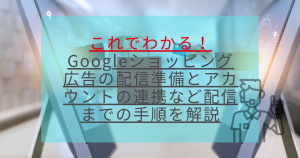2020.06.26
KNOWLEDGE
【もう迷わない】Facebookカタログの作成方法

以前からネットショッピングが消費の全体に占める割合が増えつつありましたが、コロナの影響下で日常生活が変容し、「巣ごもり消費」という言葉が生まれるほどその傾向は顕著になってきました。そんななか、Meta社が日本国内でも「Facebookショップ」の提供を開始するなど、ネットショッピングの勢いはますます加速しています。
今回は、FacebookやInstagramでユーザーへダイレクトに商品を紹介する際に活用できる、「Facebookカタログ」の作り方をご紹介します。

Facebookカタログ
Facebookのカタログとは

Facebookカタログとは、宣伝・販売したい商品の情報を格納して一元管理できる機能です。
カタログは「オンライン商品」、「ホテル」、「フライト」、「目的地」、「不動産・住宅」、「自動車」などの種類に合わせたフォーマットで作成することが可能です。
Facebookカタログに商品を追加することで、次のことができます。(一部)
- Facebookショップ:商品の宣伝と購入をシームレスにつなげる
- Instagramショッピング:商品にタグ付けが可能
- 商品タグ付き広告:商品タグをクリックすることで、商品詳細ページに移動でき購入まで誘導可能
- コレクション広告:認知目的のメイン画像と商品画像を並べて表示
- Meta Advantage+ カタログ広告:オンライン上の興味・関心等に基づいて、関連性が高いカタログのアイテムを自動的に表示
複数のフォーマットで作成可能なFacebookカタログですが、本稿では「オンライン商品」での作成方法をご説明します。
のちほどご紹介しますが、Facebookカタログのオンライン商品に登録される情報(一部)は以下の通りです。
- 商品ID
- 在庫状況
- 商品の状態
- 商品説明
- 商品画像へのリンク
- 商品サイトへのリンク
- 商品名
- 価格
- ブランド
- 商品コード(GTIN,MPN,SKU)
関連記事

【これで分かる】Metaのコレクション広告
みなさん、Metaのコレクション広告ってご存じですか? これは、モバイル上での 商品の発見 検討 購買 という…
Facebookカタログの作成方法
カタログの作成は下記の流れで行います。
- コマースマネージャでカタログを作成
- カタログに商品を登録
まずはカタログを管理する「コマースマネージャ」で商品を登録する「倉庫(=カタログ)」を作り、後から倉庫に入れる商品を登録します。
コマースマネージャにアクセスする
コマースマネージャを開く方法は、下記の通り複数あります。
- 広告マネージャの上部にあるメニューで、【ショートカット】もしくは【商品やサービスを販売】からアクセス
- ビジネスマネージャで[ビジネス設定]を開き、【データソース】⇒【カタログ】からアクセス
カタログを作成する
コマースマネージャを開くと、右上に【カタログを作成】があるので選択します。
次に、商材に当てはまるカテゴリを選択します(今回はオンライン商品)。
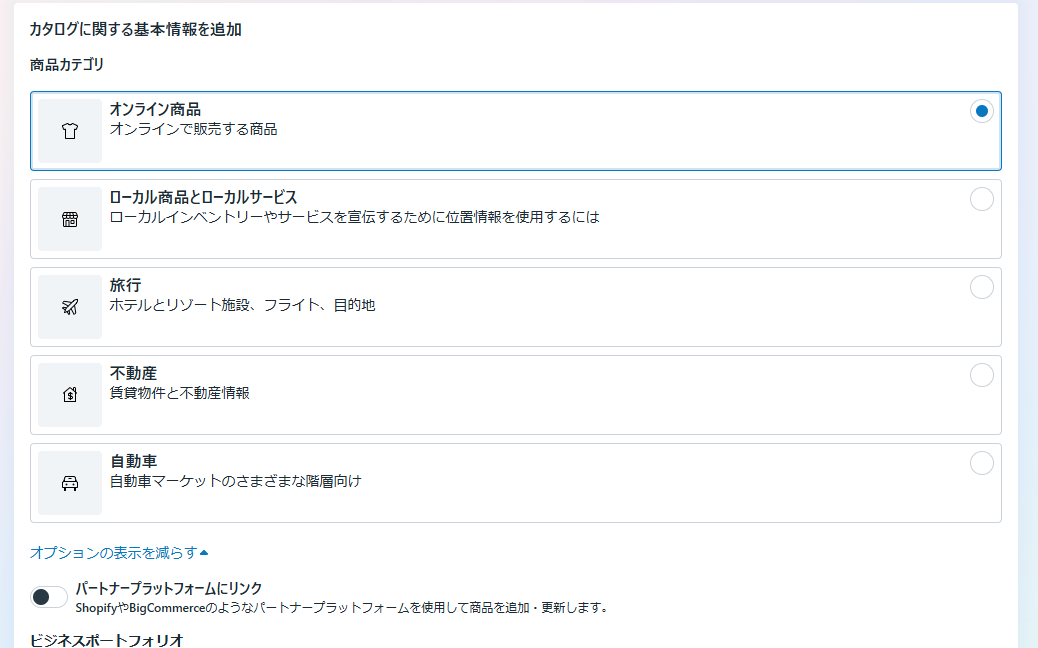
今回は、手動で追加する【商品情報をアップロードする】を選択してください。
Eコマースプラットフォームとの連携について詳しくはこちら。
【リンクしてイベントをトラッキング】でウェブサイトやアプリで利用者がアクションを実行している商品のトラッキングに使用するMetaピクセルまたはアプリSDKを選択、【カタログのアクセス許可を設定】このカタログへのアクセス権をユーザーとパートナーに割り当てます。※アクセス許可の確認、編集、削除ができます。
その後、商品を追加する方法を選びます。
- 【手動で商品を追加】から手動で追加する
- 【データフィードに接続】から自動で追加する
※一旦「スキップ」で別途商品をアップロードもできます。
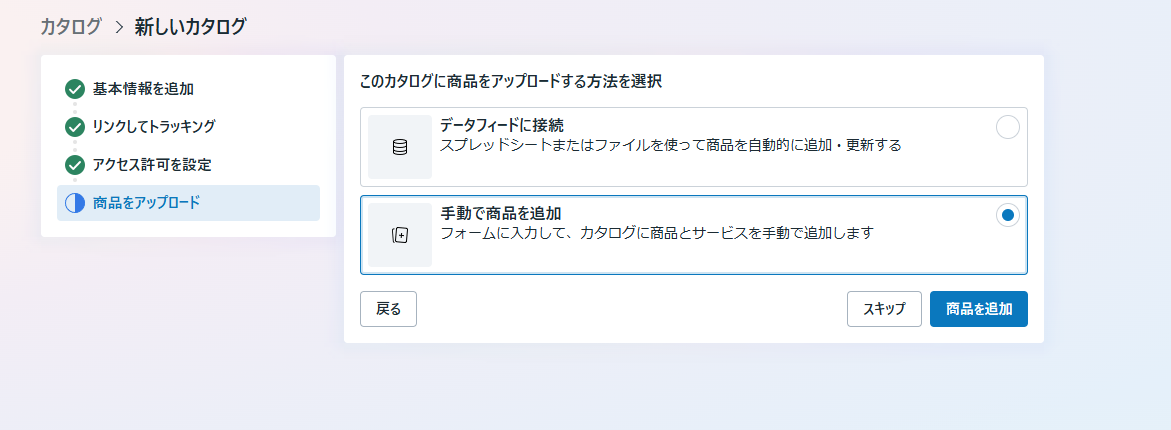
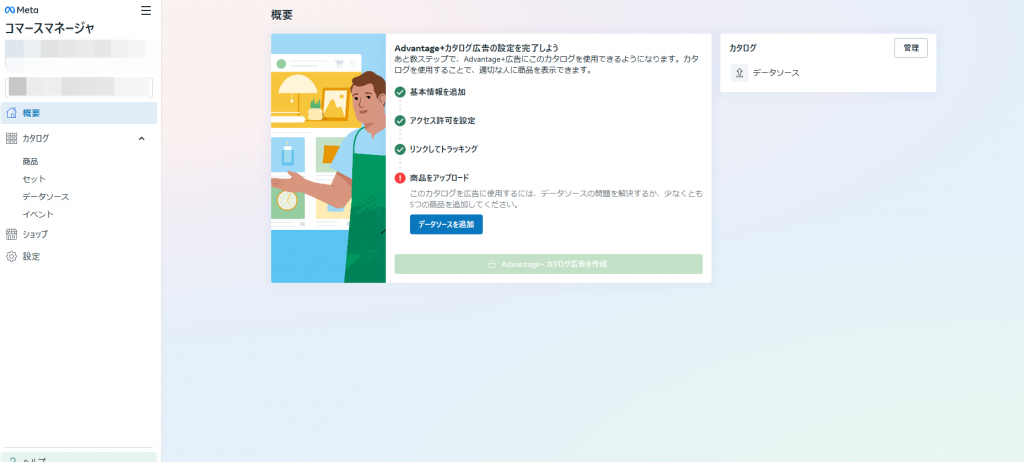
カタログに商品を追加する方法
カタログに商品を追加する方法は3つあります。
- 手動で商品を追加する:フォームを使ってひとつずつアイテムを追加
- 一括アップロード:CSVやTSV、XML形式のデータフィードを使ってアップロード
- Facebookピクセル:ウェブサイトから自動的にアイテムをインポートして更新
最適な方法は商材の種類や量、カタログを使用するチャネルによって変わります。詳しくはこちらを参照してください。
今回は、CSV形式のデータフィードを用いて複数の商品を一括でアップロードする方法をご説明します。
CSVファイルのテンプレートをダウンロード
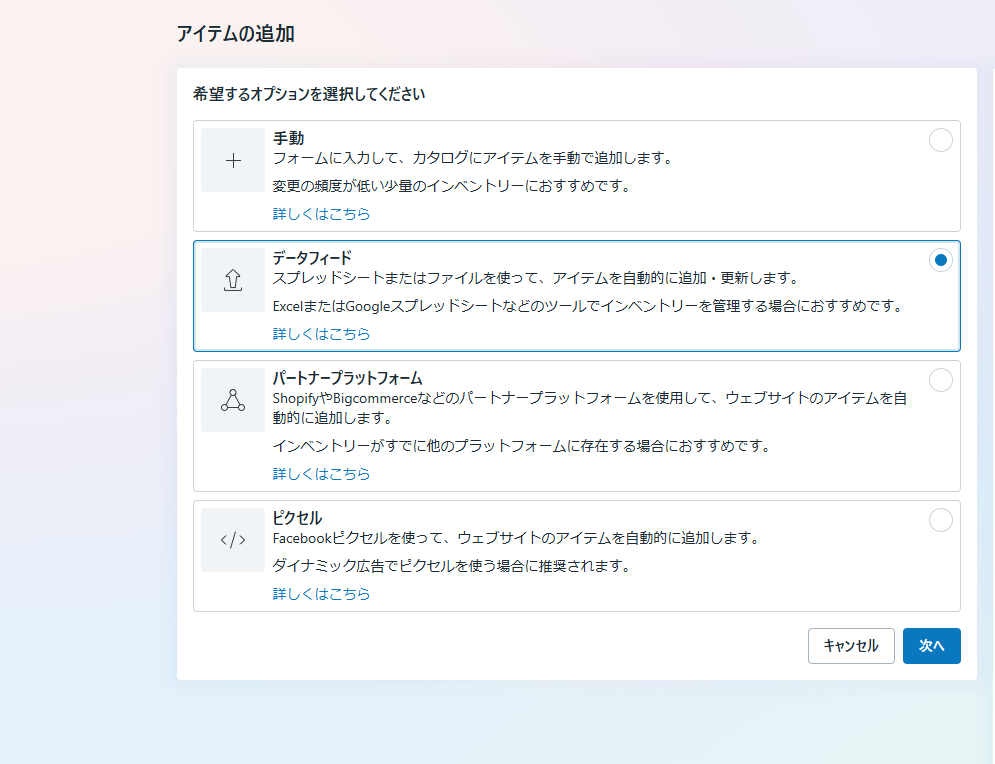
情報を一括でアップロードするCSVファイルには、「必須となる情報」と「任意で入力する情報」があります。リストのヘッダーや一部情報は英語で表記する必要がありますので、まずは以下の手順に従ってテンプレートをダウンロードしましょう。
- カタログマネージャを開く
- 商品情報を追加するカタログ名を選択する
- 左の欄から【データソース】を選択する
- 右上にある【商品を追加】を選択する
- 【データフィードを使用】を選択して【次へ】を選択
- 【CSVテンプレートをダウンロード】を選択
CSVファイルに情報を記述
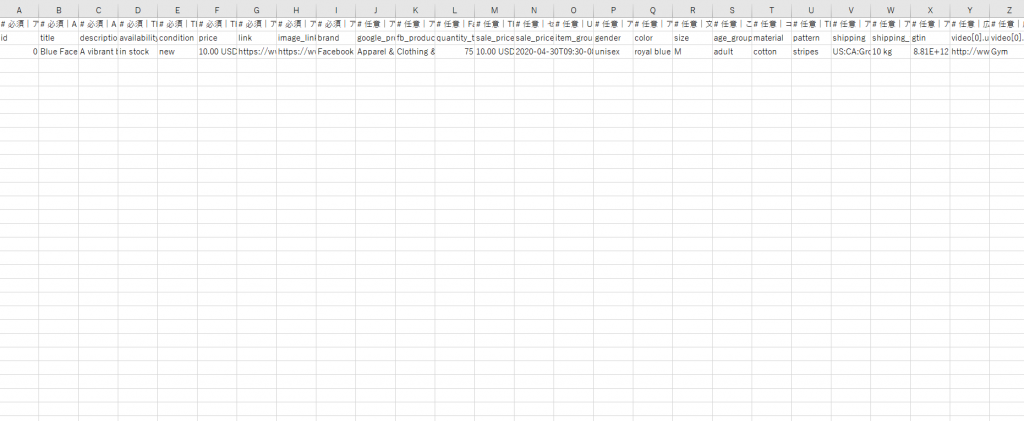
いよいよCSVファイルに情報を記述していきます。
テンプレートの1行目に「# 必須」と書かれた項目は必須の情報、「#任意」と書かれた項目は任意で入力・削除ができます。テンプレートにないフィールドを自分で追加することもできます。詳しくはこちらをご参照ください。
テンプレートの3行目に記載されている商品例を、下記内容を参照して登録したい商品の情報に書き換えます。
《必須の情報》
- id(商品ID):商品固有のIDを入力
- title(商品名):広告に表示される商品名 ※日本語可
- description(商品説明):商品の説明を入力 ※日本語可
- availability(在庫状況):商品の在庫状況を入力 ※以下の値のみ
- in stock(在庫あり)
- out of stock(在庫なし)
- preorder(入荷予定)
- available for order(1~2週間で発送可)
- condition(商品の状態):商品の状態を入力 ※以下の値のみ
- new(新品)
- refurbished(新品同様)
- used(中古品)
- price(価格):商品の金額を入力 ※金額のあと半角スペースと「jpy」
- 5,500円の商品の場合、「5,500 jpy」と入力
- link(商品サイトへのリンク):広告をクリックした際に表示される販売サイトへのリンクURLを入力
- image_link(商品画像へのリンク):広告に表示される画像のURLを入力
- brand(ブランド名):商品のブランド名を入力
《任意で入力する情報(一例)》
- Google_product_category:(Googleの商品カテゴリID)
- additional_image_link(商品サブ画像へのリンク):商品に複数の画像がある場合に入力。2つ以上ある場合、カンマで区切って連続入力可(最大10枚)
- URL,URL,URL,URL
- item_group_id(商品グループID):同じアイテムのバリエーション(色違いやサイズ違い)がある場合に入力
テンプレートの4行目以降に、追加したい商品の情報を入力すれば完成です。
※作成したCSVファイルを保存する際は、ファイル形式を「CSV UTF8(コンマ区切り)」にしてください。通常のCSVファイルのままだと、アップロード時に日本語が文字化けする場合があります。
ファイルの確認
完成したCSVファイルを、データフィードデバッガーツールに入れてエラーの有無を確認しましょう。実際にカタログにアップロードした場合も、エラーがあればその詳細がテキストで表示されますが、事前に確認しておいた方が手間がかかりません。
CSVファイルをドラックしてツールにコピーし、【検証】を選択すると利用できます。
もしエラーが表示された場合は、こちらのトラブルシューティングを参照して解消してください。
※弊社へもお気軽にご質問ください。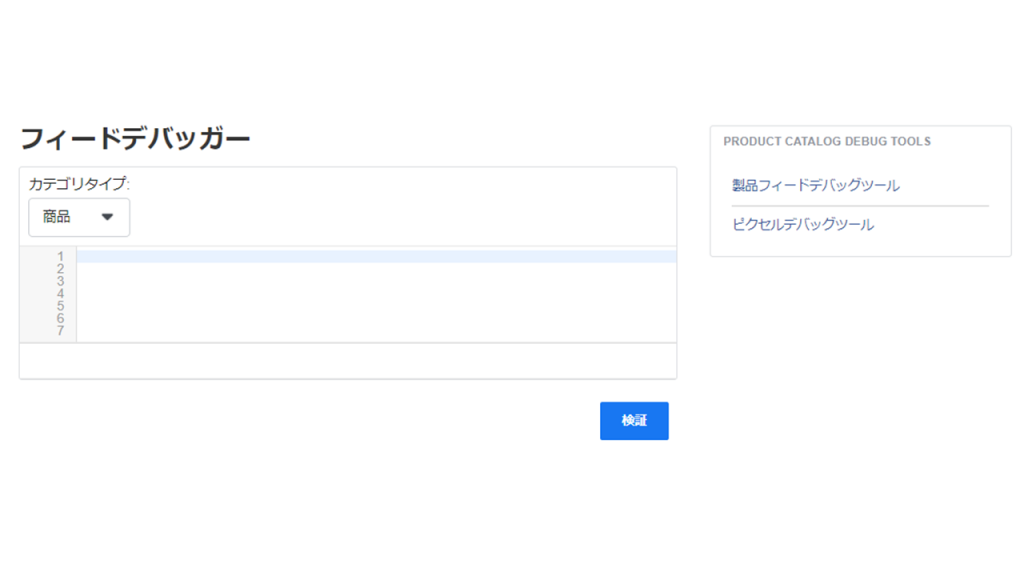
CSVファイルをアップロード
エラーの有無を確認したら、実際にカタログへアップロードします。
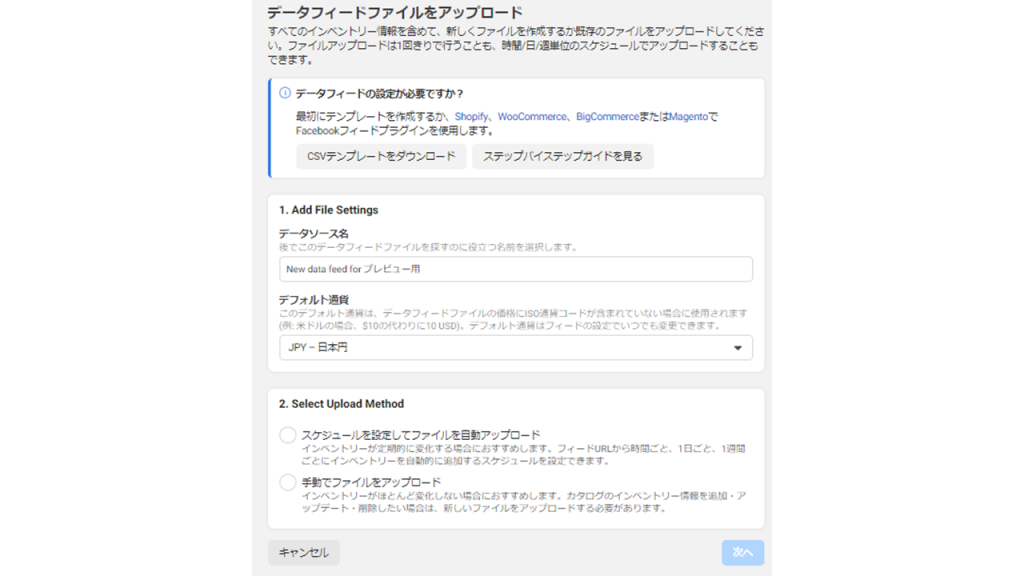
- さきほどテンプレートをダウンロードした画面まで進む
- 「データソース名」を入力
- 「デフォルト通貨」を選択
- 「手動でファイルをアップロード」を選択
- 「ファイルをアップロード」にCSVファイルをドラック
- 「Start Upload」を選択
一通りの手順が完了です。
まとめ
いかがでしたか?
今回は、Facebookカタログを作成する手順をご説明してきました。この機能を利用することで、Metaユーザーをスムーズに購入ページへ遷移させることができるので、商品の認知から購買までの過程で離脱率の低下が期待できます。

最初は面倒・複雑に感じることもあるかもしれないFacebookカタログですが、その活用方法は様々です。弊社ナレッジ記事でもこれから色んな方法をご紹介していきます。ぜひ利用してみてください。
弊社ではFacebookカタログを利用したダイナミック広告、コレクション広告のご相談を承っております。お問い合わせは↓↓↓